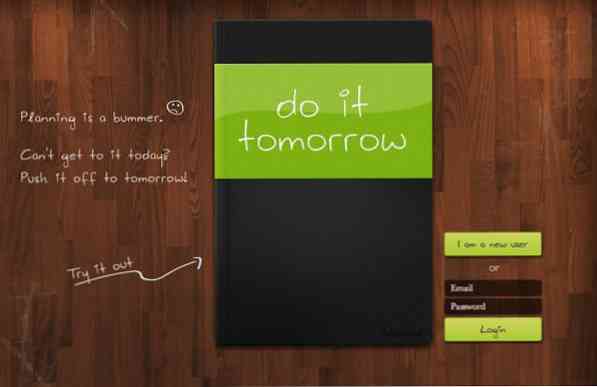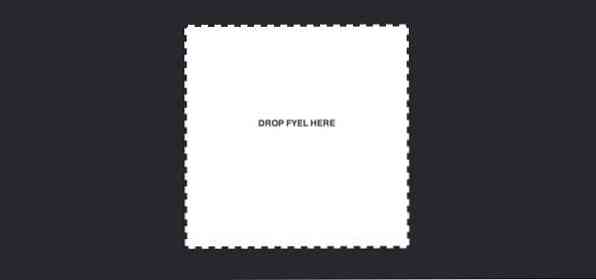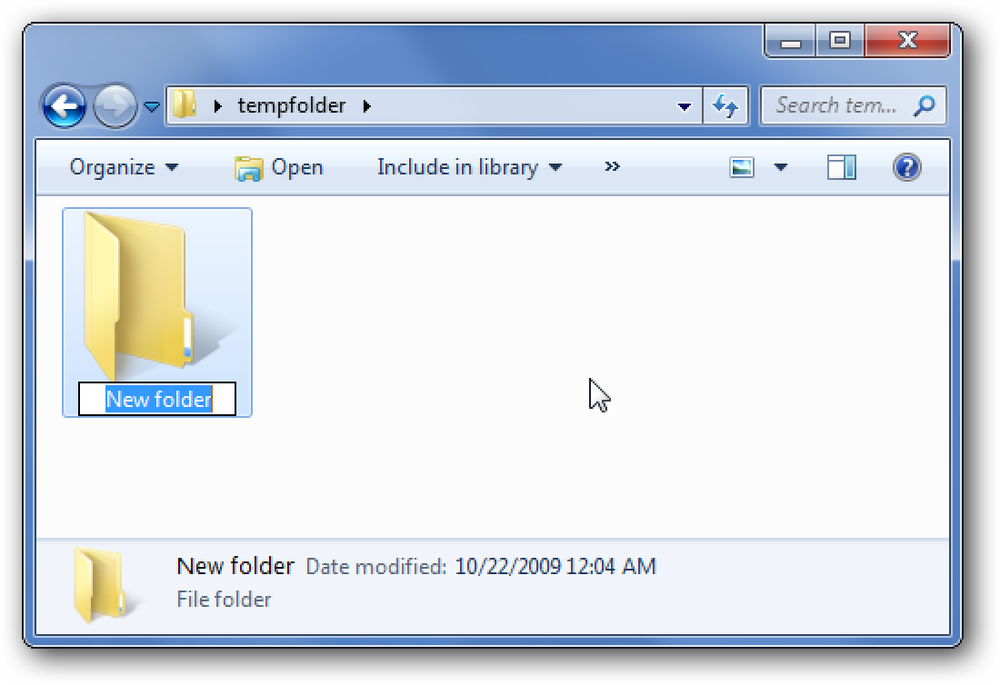Gostovanje spletnega dnevnika s dropboxom [Quicktip]
Dropbox je bil uveden kot brezplačen sistem za shranjevanje v oblaku, kjer lahko shranjujete datoteke na internetu za enostaven dostop iz katere koli naprave in kjerkoli. Lahko se uporablja tudi kot kanal za skupna dela, kjer lahko dostopate do mape z izbranimi osebami. Ampak ali veste, da lahko uporabite tudi Dropbox za gostovanje spletne strani in spletnega dnevnika?
Seveda, obstaja veliko prostega webhost in blog storitve, ki jih lahko uporabite za gostovanje vašega spletnega dnevnika brezplačno, kot so WordPress in Blogspot, vendar posodobitev objav s temi blog storitev lahko preveč zapletena za nekatere. Zato vam bomo v tem priročniku pokazali, kako lahko začnete objavljati objave v blogih, brez težav, z uporabo brezplačnega prostora za shranjevanje na Dropboxu, z malo pomoči s strani Scriptogr.am.
Scriptogr.am je spletno orodje, ki pretvarja statično besedilno datoteko za označevanje v spletni dnevnik. Z njim preprosto posodobite nov vnos v spletni dnevnik tako, da v mapo Dropbox preprosto shranite novo besedilno datoteko. Čeprav je še vedno v načinu Beta, boste na koncu te vadnice navdušeni nad preprostostjo in hitrostjo te aplikacije. Torej, začnimo.
1. Ustvarite račun Dropbox
Najprej, če še nimate računa, se registrirajte in dobite 2 GB prostega pomnilnika s Dropboxom. Potrebovali boste račun, ki ga boste spremljali v tej vadnici.

2. Povežite račune
Ko se vaša registracija opravi, nadaljujte s spletnim mestom Scriptogr.am in povežite račun Dropbox, da nadaljujete.

Ko poskušate vzpostaviti povezavo, bo Scriptogr.am zahteval dostop do vašega računa, da bo ustvaril mapo, iz katere lahko dostopajo do konca. Scriptogr.am bo lahko dostopal samo do te mape, zato ne skrbite za zasebnost drugih datotek v Dropboxu.
3. Prilagodite svoj spletni dnevnik
Ko je dostop odobren, boste pozvani, da izpolnite preprost obrazec, kot je prikazano spodaj, preprosto vnesite želeno uporabniško ime, polno ime (neobvezno) in opis spletnega dnevnika..
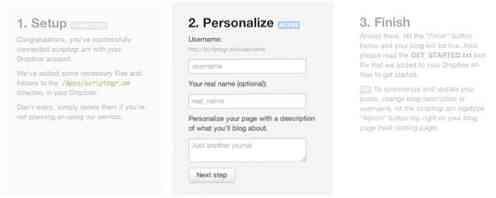
Kliknite 'Naslednji korak' in 'Dokončaj', da dokončate postopek registracije, nato pa boste preusmerjeni na prvo uvodno stran z lastno prilagojeno domeno - 'http://scriptogr.am/username'.
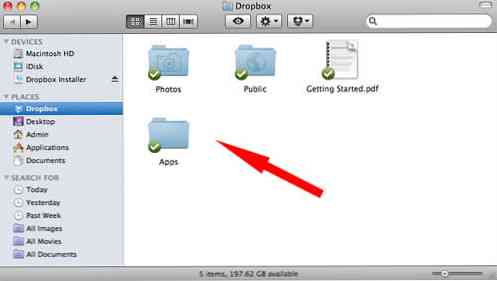
Če imate v računalniku nameščeno aplikacijo Dropbox, boste lahko videli že ustvarjeno mapo v vašem računu Dropbox, kot tudi spustni seznam, kot sledi.
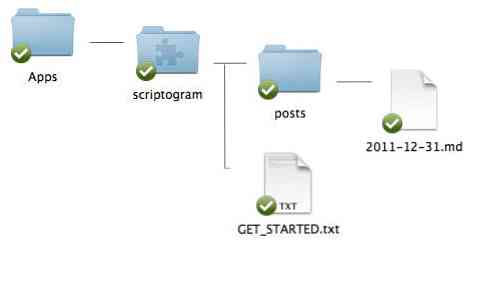
Zdaj je »scriptogram« edina mapa, do katere bo imel Scriptogr.am dostop, in tukaj boste shranili vse vaše podatke iz spletnega dnevnika. GET_STARTED.txt vsebuje kratka navodila za branje, vendar to ni bistveno, saj so bile vse informacije že pojasnjene na prvi uvodni strani..